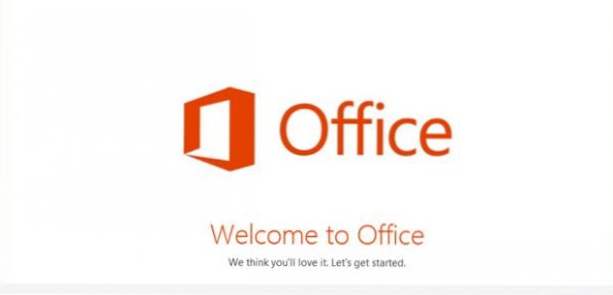
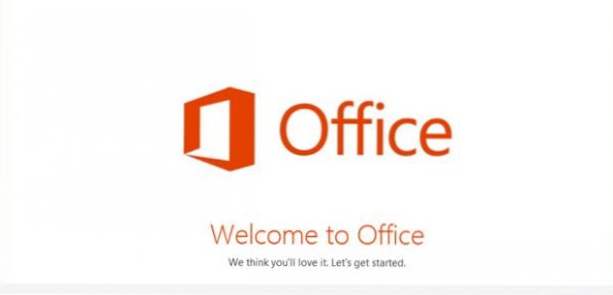
Till skillnad från tidigare versioner av Outlook, om du söker efter objekt i inkorgen, söker programmet i hela brevlådan. Det betyder att objekt från andra mappar också kommer att inkluderas i resultatsidan, vilket är onödigt.
De flesta Outlook-användare är vana vid att navigera till en mapp och sedan söka efter det specifika meddelandet de behöver. I Outlook 2013 är sökningen mer global och omfattar alla mappar. För många av oss med stora postsamlingar kan söka alla dessa mappar vara ganska långsamma och smärtsamma.
Följande steg hjälper dig att konfigurera sökrutan för att leta efter objekt i den aktuella användarmappen. Observera att handledningen skrivs ut baserat på förhandsgranskningsversionen av Office 2013. Stegen kan ändras i den slutliga versionen av sviten. Vänligen meddela oss i kommentarfältet om det behövs ändringar.
1. Starta Outlook 2013.
2. Klicka på den blåa Fil knappen längst upp till vänster i fönstret för att öppna Backstage-vy.

3. Välj Bakgrundsvisning alternativ. Detta öppnar fönstret Alternativ, utan Windows 8-gränssnittet (tidigare kallat Metro).

4. I fönstret Alternativ väljer du Sök från vänster sida.

5. På höger sida av fönstret, hitta Resultat sektion. De Inkludera resultat endast från: inställningen kommer att ställas in på Nuvarande mapp. Aktuell brevlåda när du söker från inkorgen. Ändra det här till Nuvarande mapp som sedd nedan.

6. Klicka på ok knappen längst ned i fönstret för att spara inställningarna.


